サービス
お仕事募集方法
お仕事募集方法
お仕事には2種類あります。依頼と募集です。・依頼
ベビーシッターさんを検索し、プロフィールを確認します。その後お気に入りのベビーシッターさんに依頼します。依頼の時に限り、オプションを依頼することもできます。
・募集
お仕事の条件を明示し、ベビーシッターさんを募集します。ベビーシッターさんが募集内容を確認後、応募します。複数人のベビーシッターさんから応募が来ることもあります。その中から、お気に入りのベビーシッターさんを指名、お仕事をお願いするという方法です。
ここでは募集の方法についてお伝えします。
<目次>
会員TOPページから依頼を始める
募集タブをタッチ・募集内容入力
募集内容確認
ベビーシッターさんからの応募を待つ
ベビーシッターさんを選び指名する
メッセージ利用
ベビーシッターさんに正式に依頼
ベビーシッターさんの引き受けまち
お支払い
契約完了
お知らせを見る
ベビーシッターさんの本名フルネームを確認
レビューを書く
こちらも長くなってしまいますが…ご覧ください。
会員TOPページから依頼を始める
まずは会員TOPページの募集・依頼をタッチします。
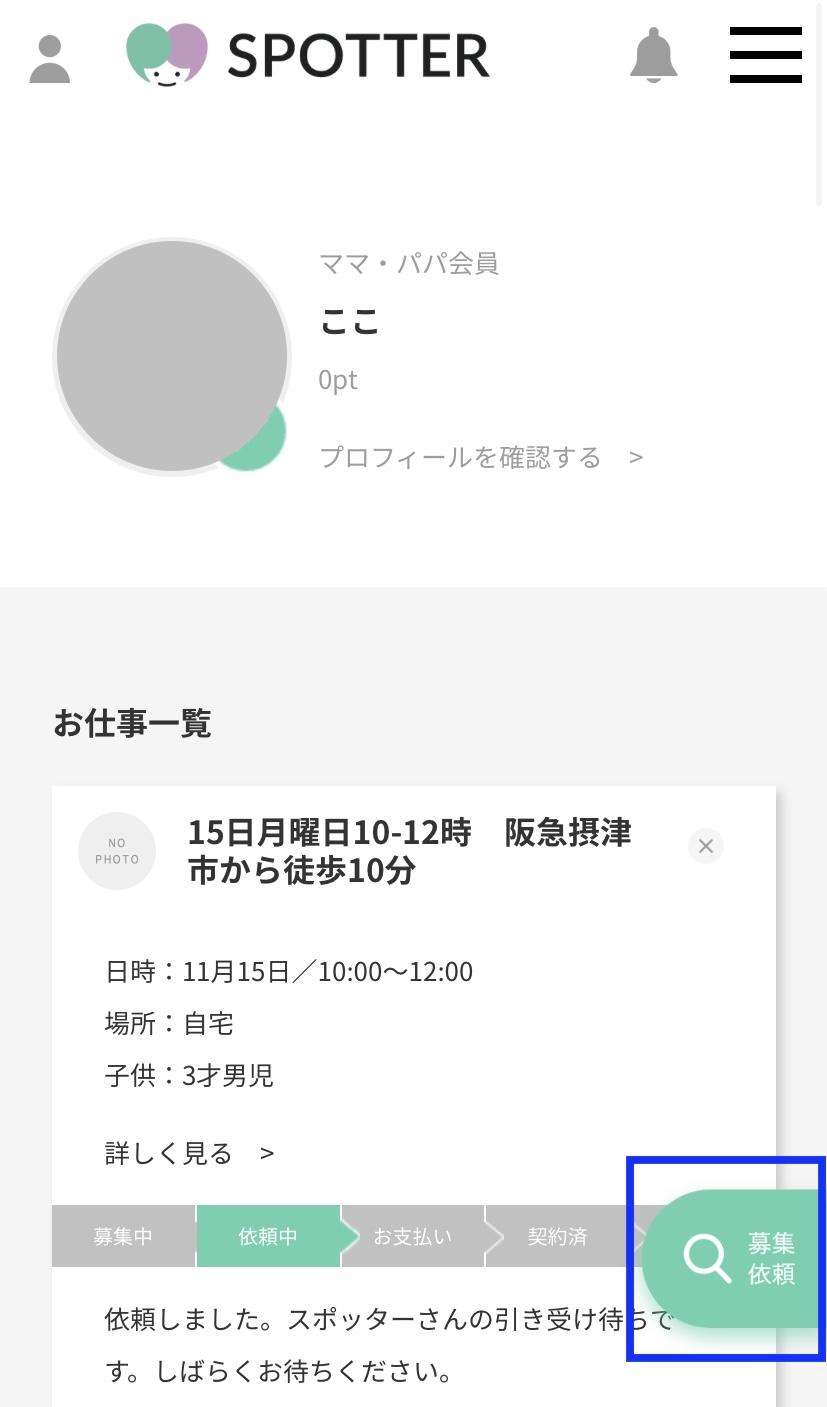
募集タブをタッチする・募集内容入力
仕事を募集するをタッチします。募集内容を入力するページになります。こちらで募集内容を入力しましょう。こちらに入力された内容は契約内容に含まれます。しっかりと要望を伝えてください。
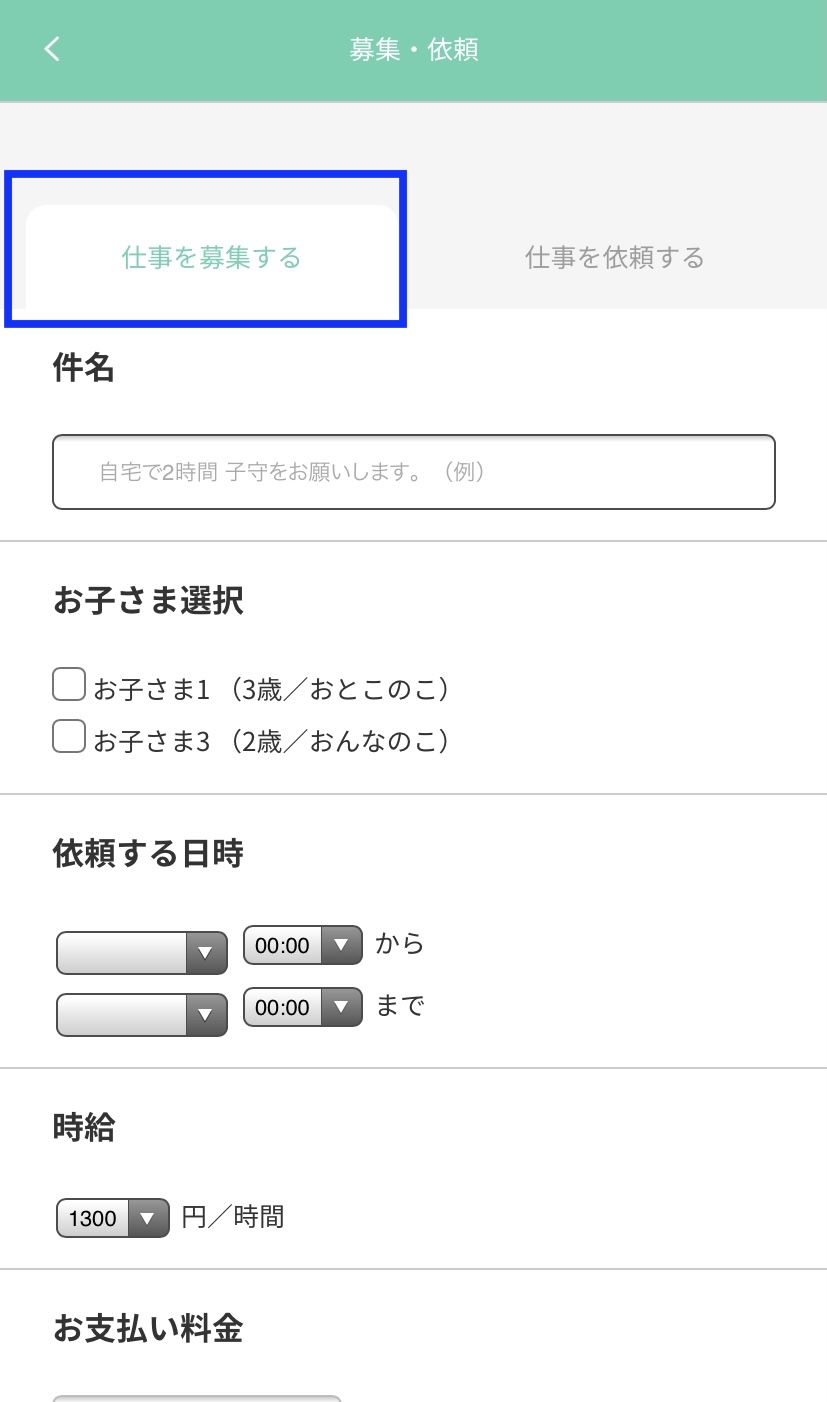
募集内容確認
入力が終わるとページ一番下の確認画面に進みましょう。内容を確認し、間違いがなければ募集するへ進みます。
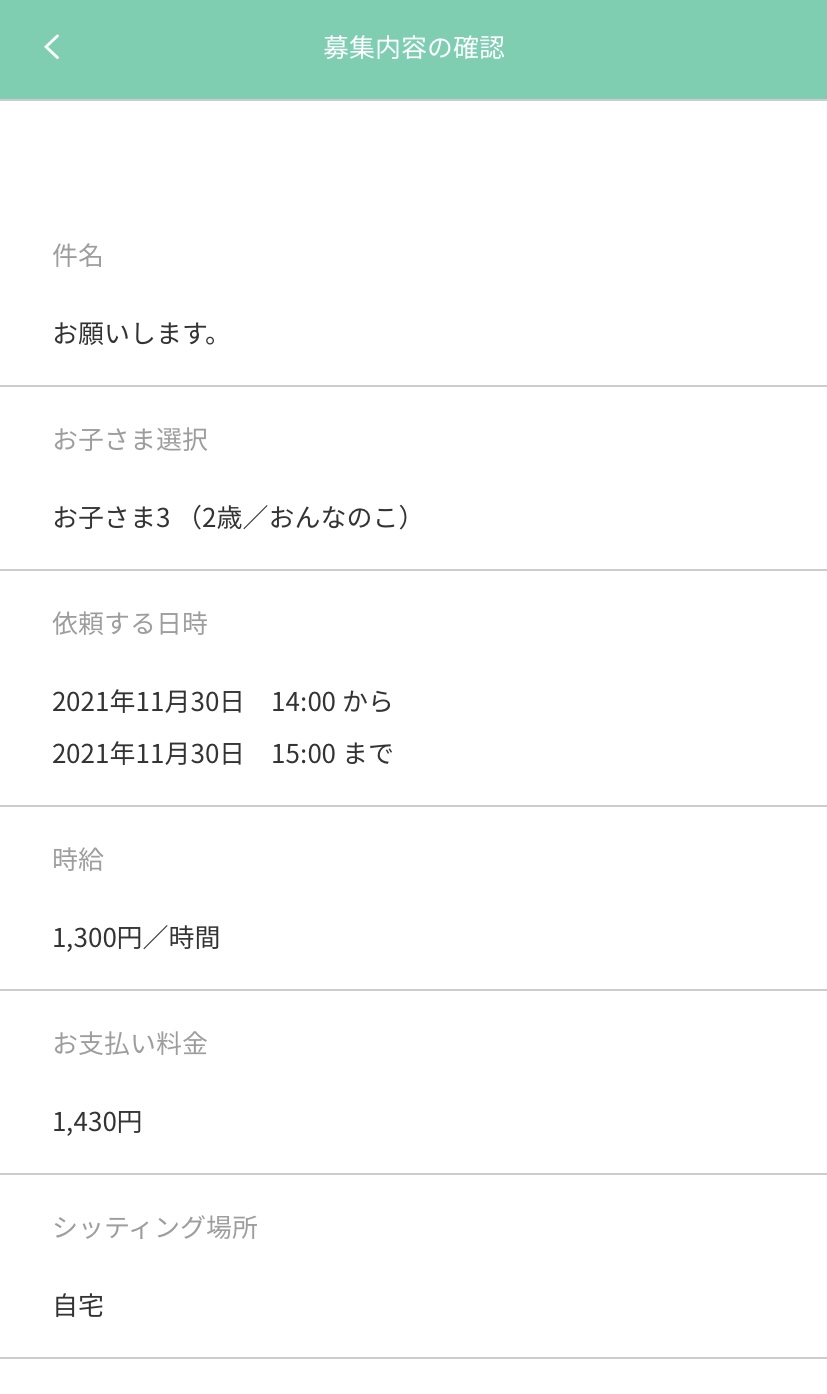
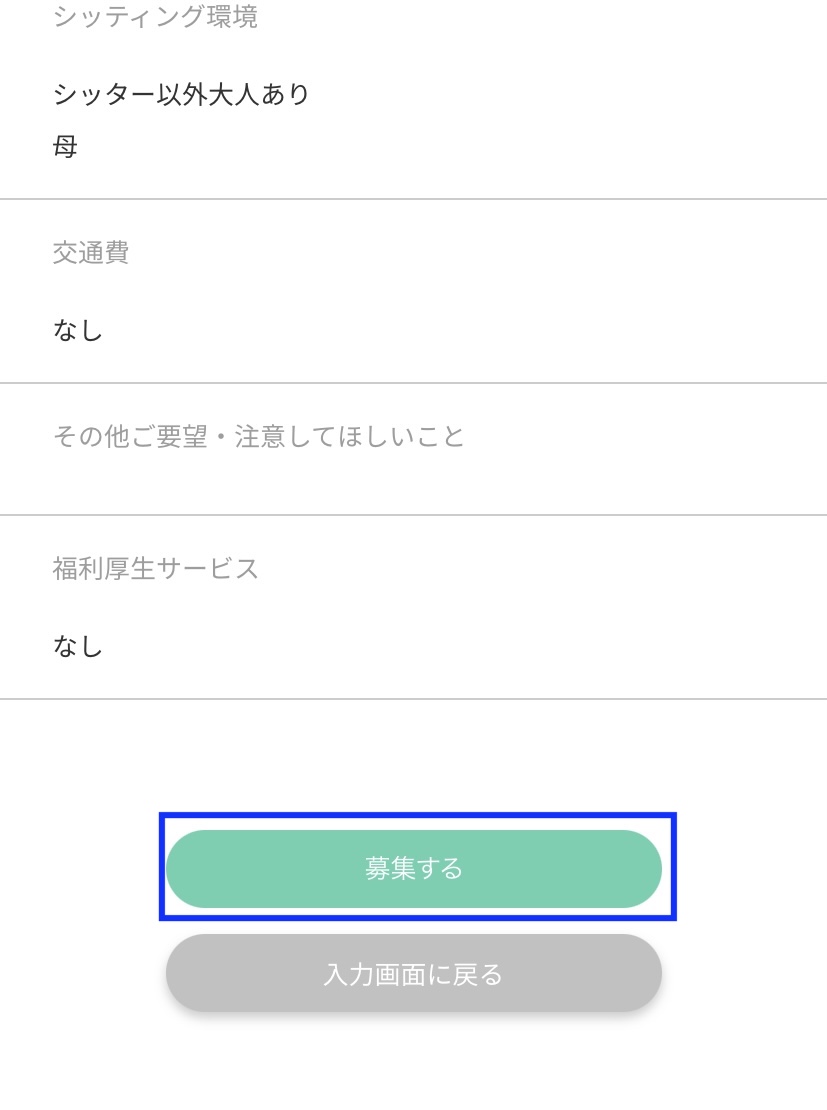
ベビーシッターさんからの応募を待つ
進捗タブは「募集中」になっています。ベビーシッターさんからの応募があるまでこのままで待ちましょう。
進捗タブは「募集中」になっています。ベビーシッターさんからの応募があるまでこのままで待ちましょう。
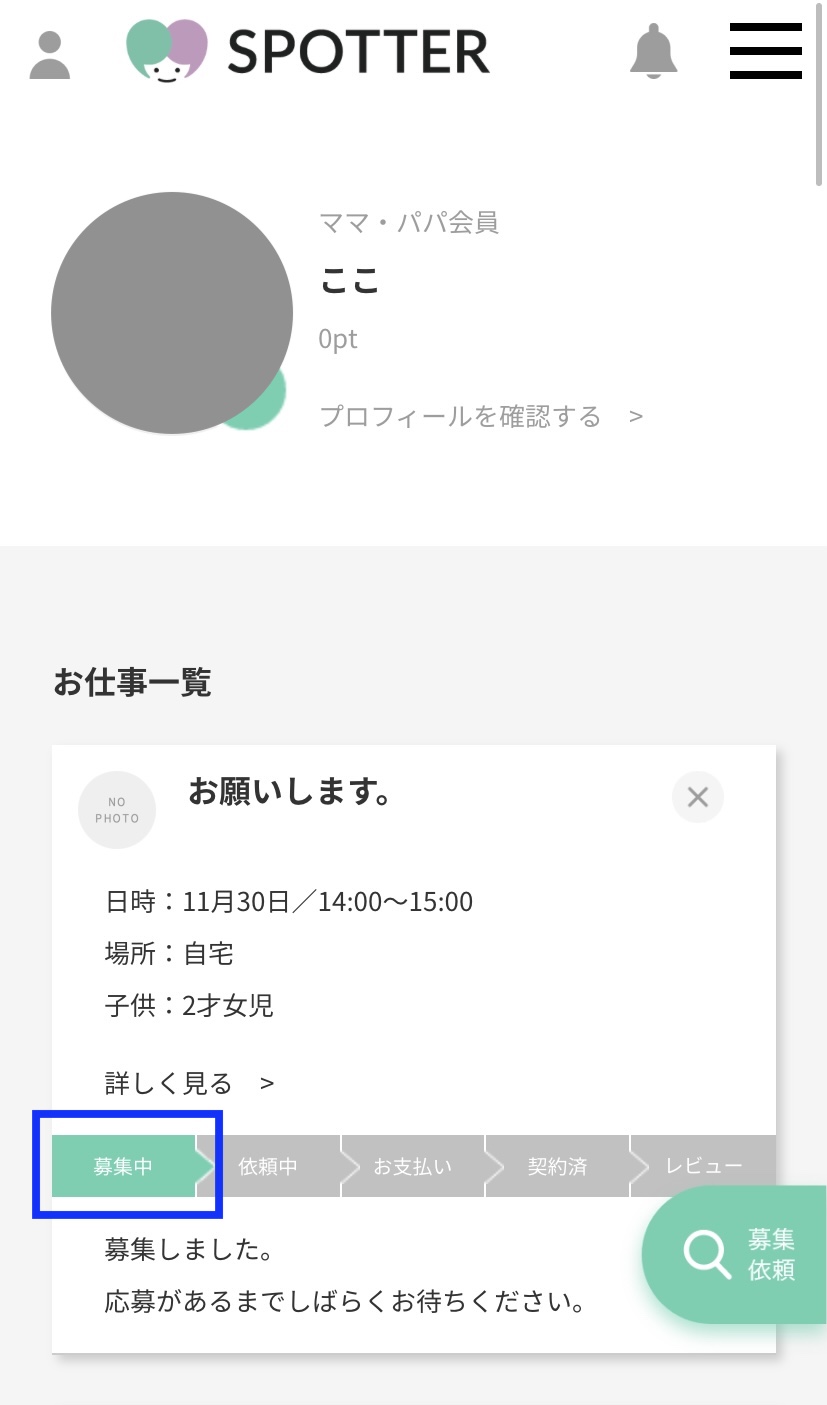
ベビーシッターを選び指名する
募集中のお仕事に、ベビーシッターさんからの応募があると会員TOPページが、このように切り替わります。
募集中のお仕事に、ベビーシッターさんからの応募があると会員TOPページが、このように切り替わります。
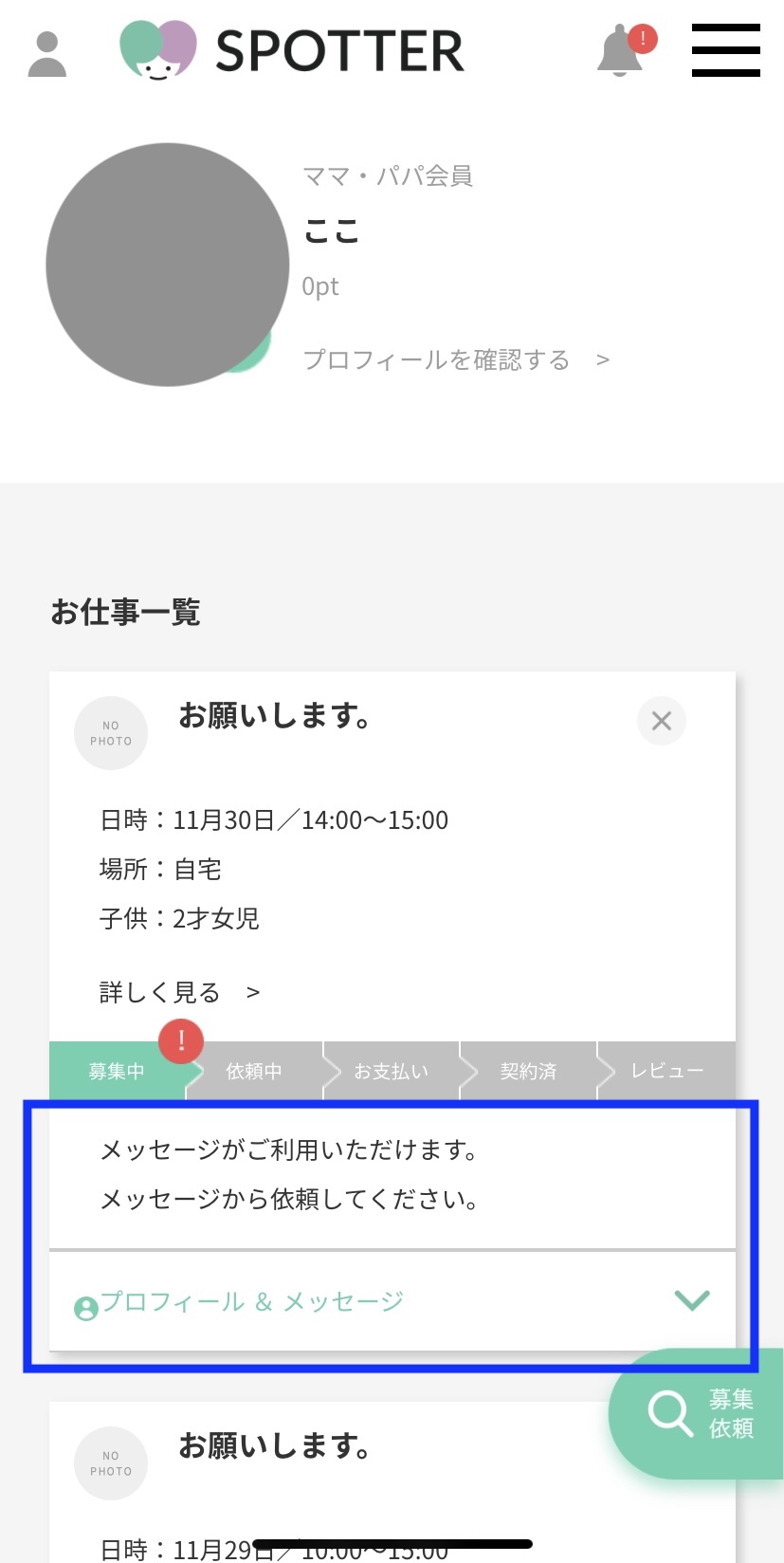
メッセージ利用
ベビーシッターさんに正式に依頼
「プロフィール&メッセージ」をタッチします。ベビーシッターさんのプロフィールを確認し、メッセージにて詳細の打ち合わせを行なってください。ベビーシッターさんが決まれば、メッセージページの一番下にある「このスポッターに依頼する」をタッチ、依頼をします。
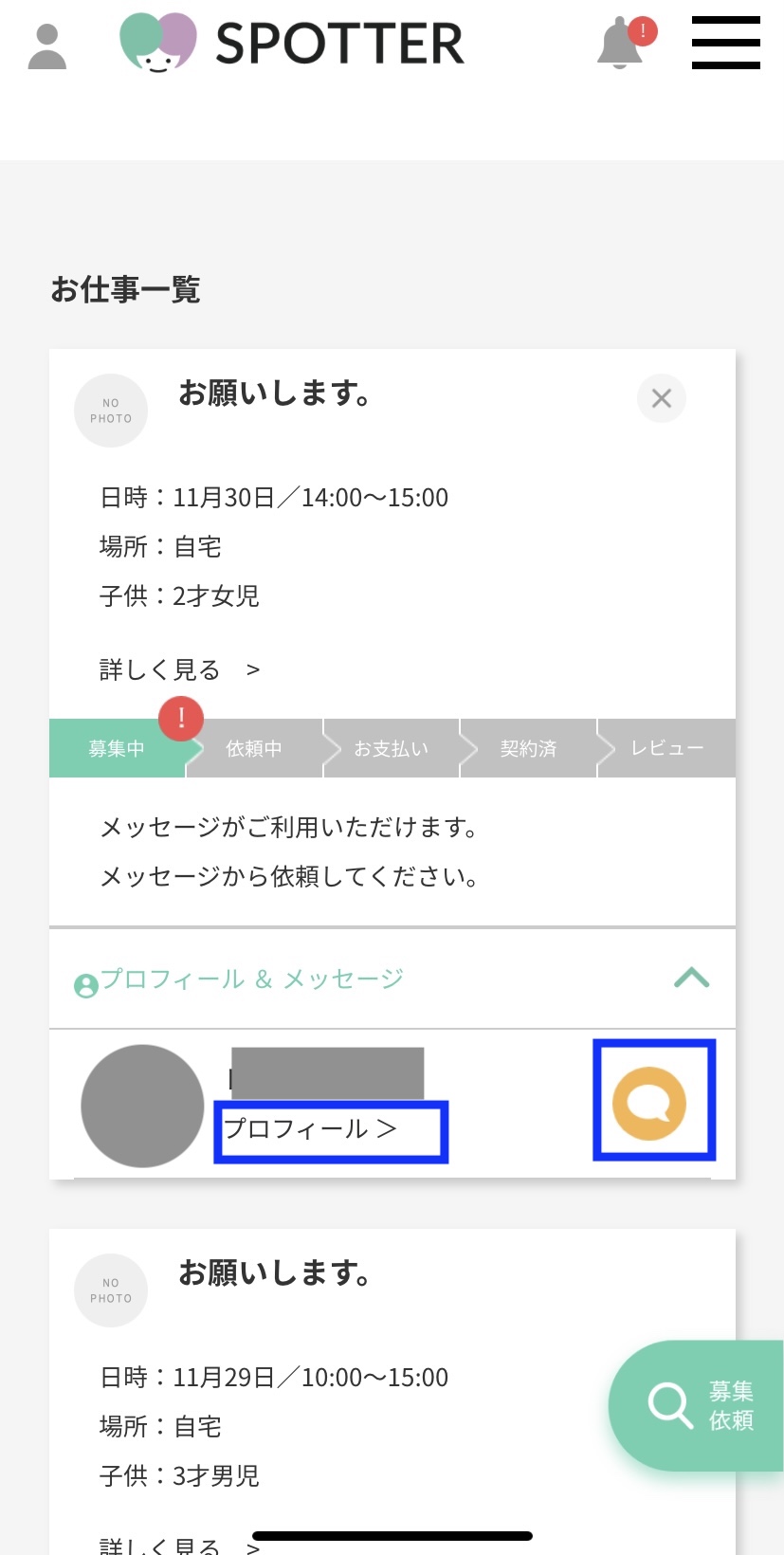
黄色の吹き出しをタッチするとメッセージがご利用いただけます。そこからベビーシッターさんに依頼することができます。
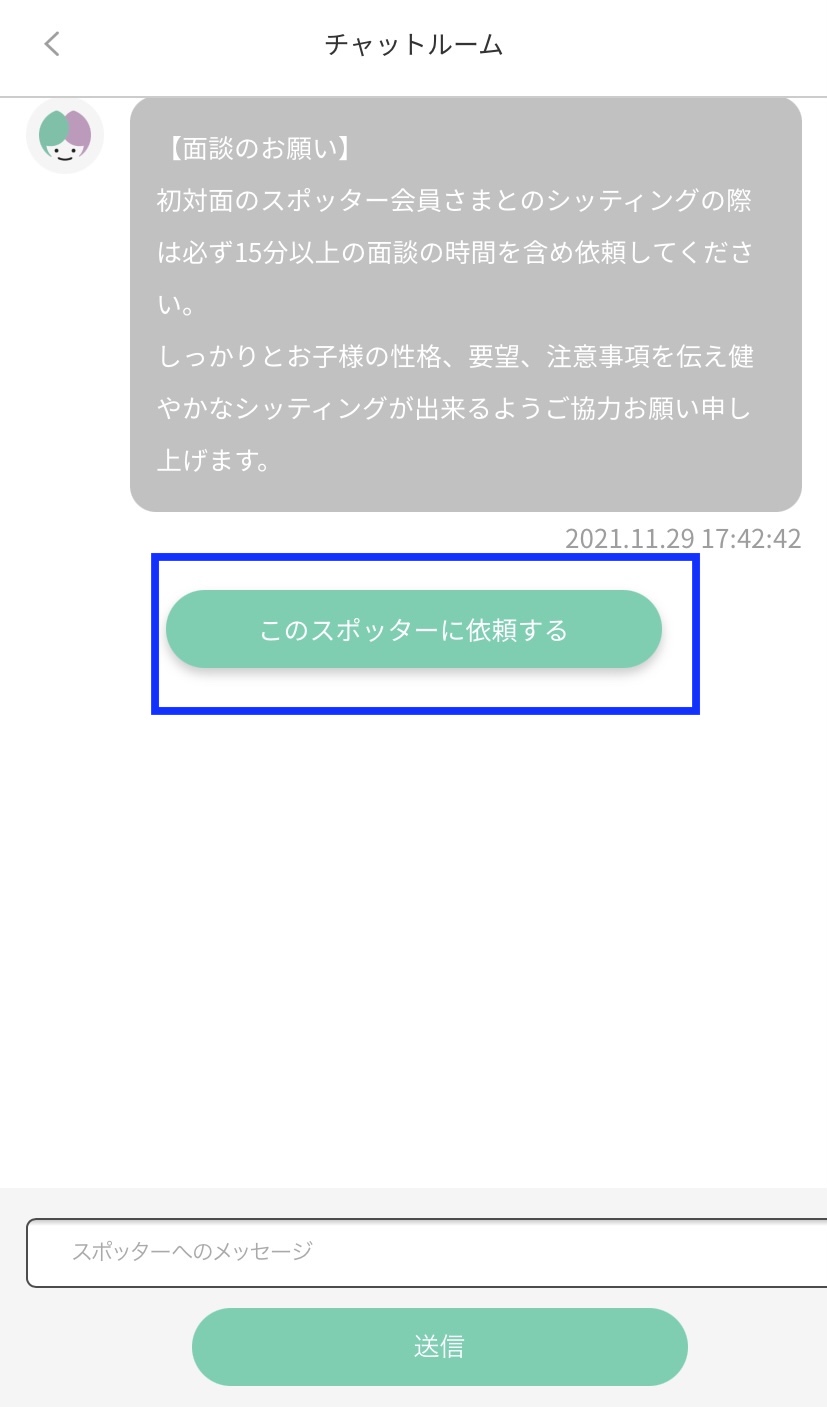
ベビーシッターさんの引き受け待ち
正式に依頼すると、進捗タブが「依頼中」に変わります。ベビーシッターさんに正式なオファーが届きます。ベビーシッターさんが引き受けるまで待ちましょう。
正式に依頼すると、進捗タブが「依頼中」に変わります。ベビーシッターさんに正式なオファーが届きます。ベビーシッターさんが引き受けるまで待ちましょう。
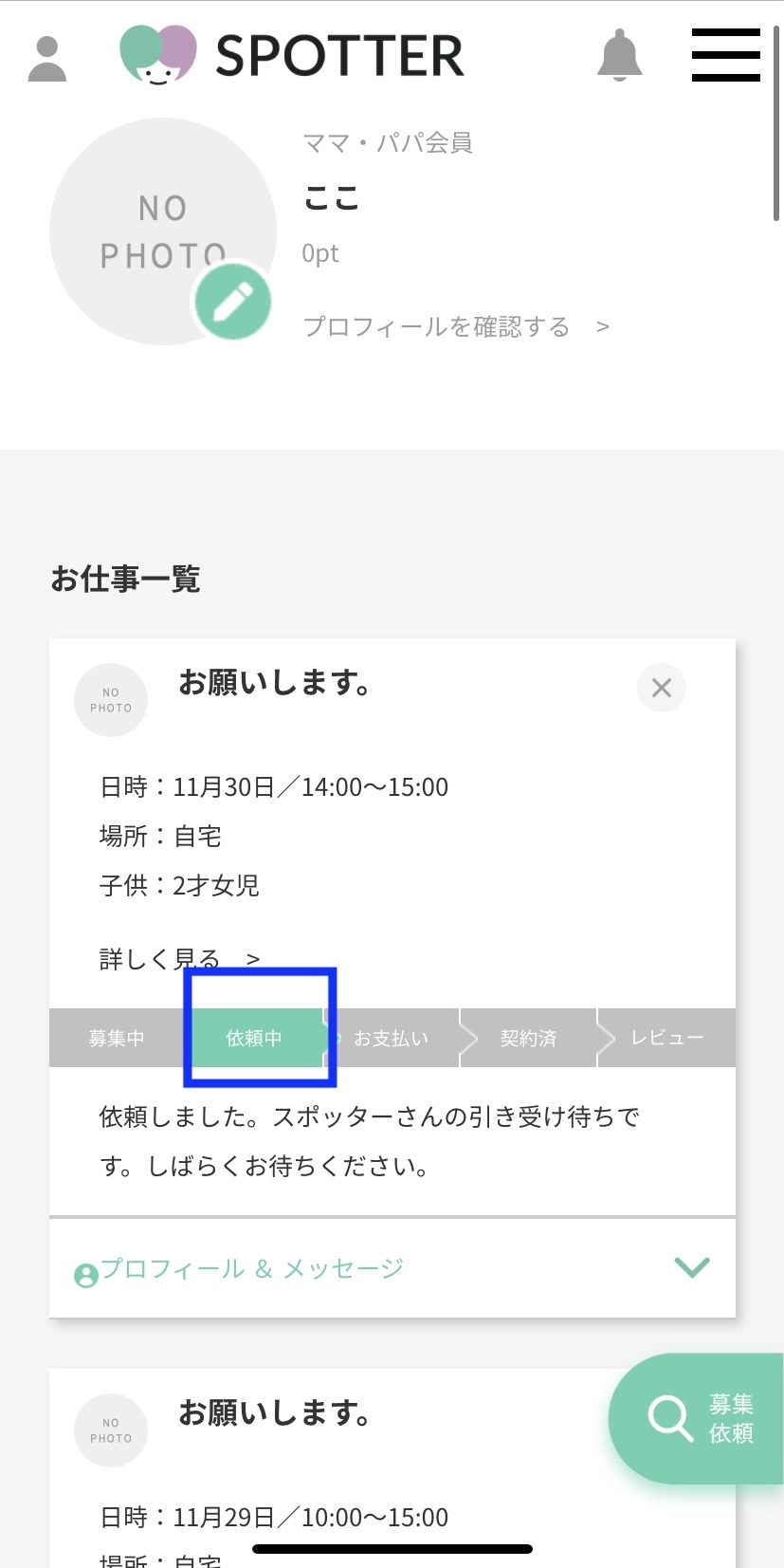
お支払い
ベビーシッターさんが正式に引き受けると、進捗タブが「お支払い」に変更されます。また、「ポイントを確認する」というボタンが現れます。
ベビーシッターさんが正式に引き受けると、進捗タブが「お支払い」に変更されます。また、「ポイントを確認する」というボタンが現れます。
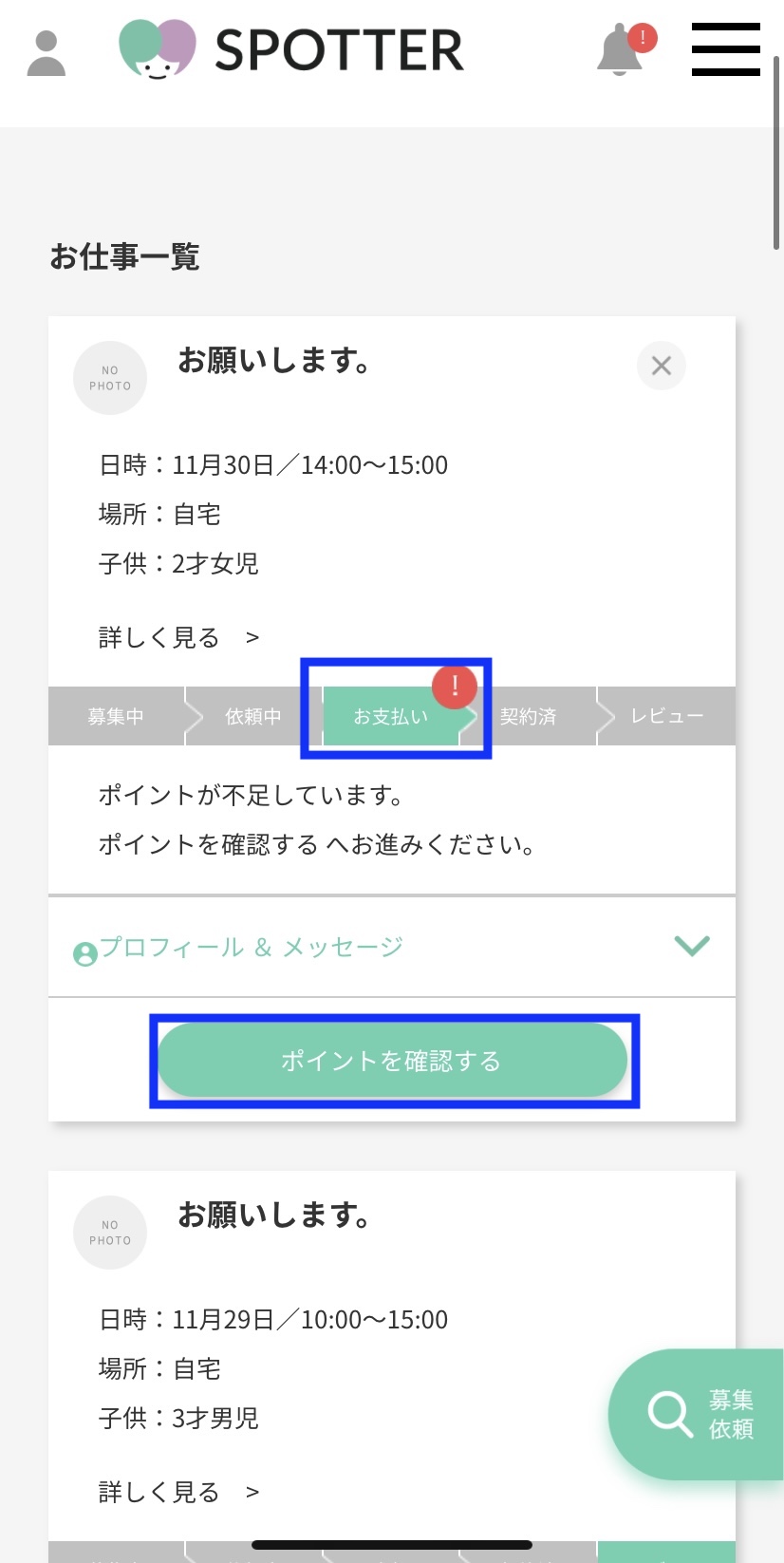
ポイントを買う
こちらをタッチすると、「保有ポイント」のページに切り替わります。この「保有ポイント」のページには、会員メニューからアクセスすることもできます。ポイントの額を指定し「入金する」をタッチします。外部サイト「paypal」に移行するので、こちらよりお支払いください。
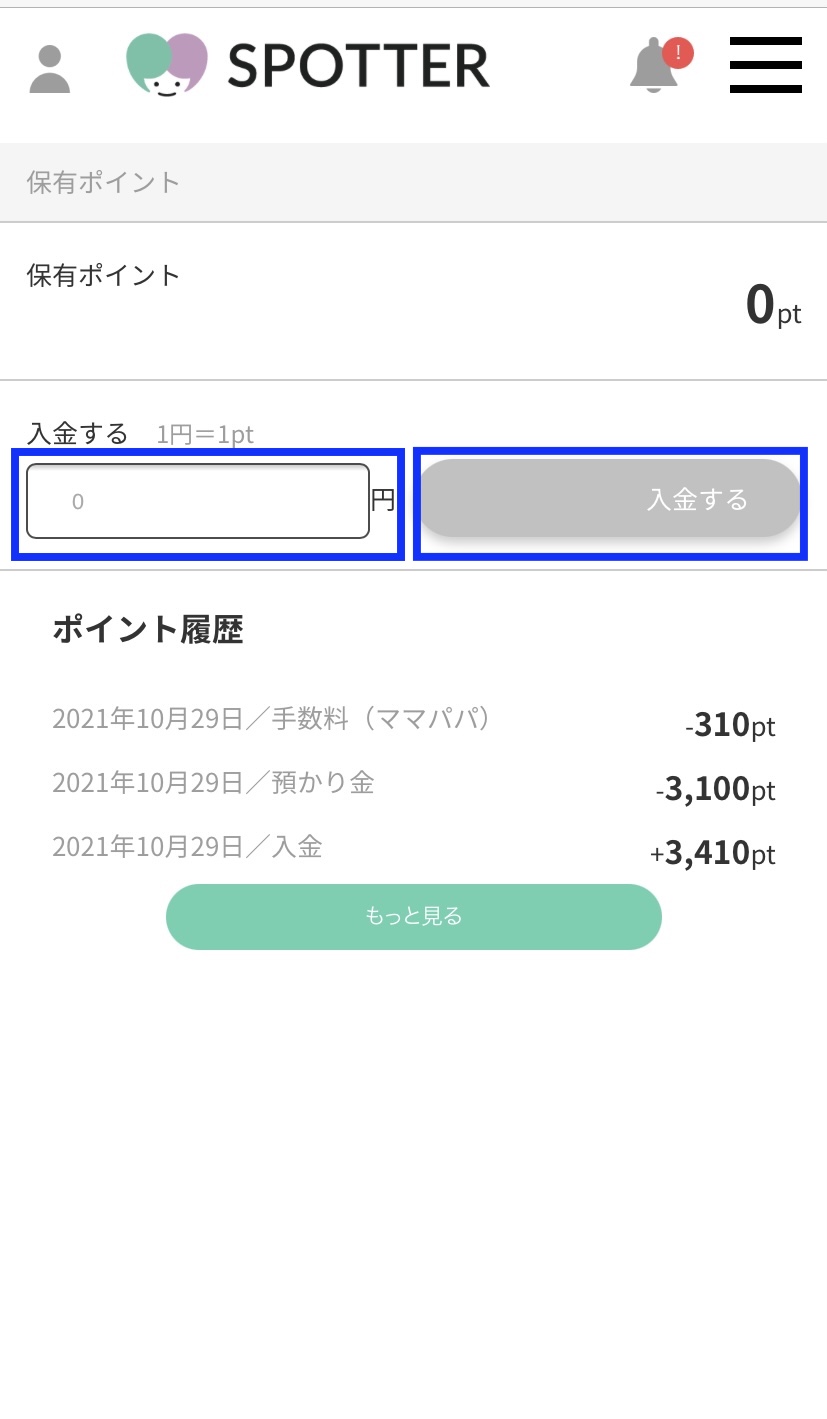
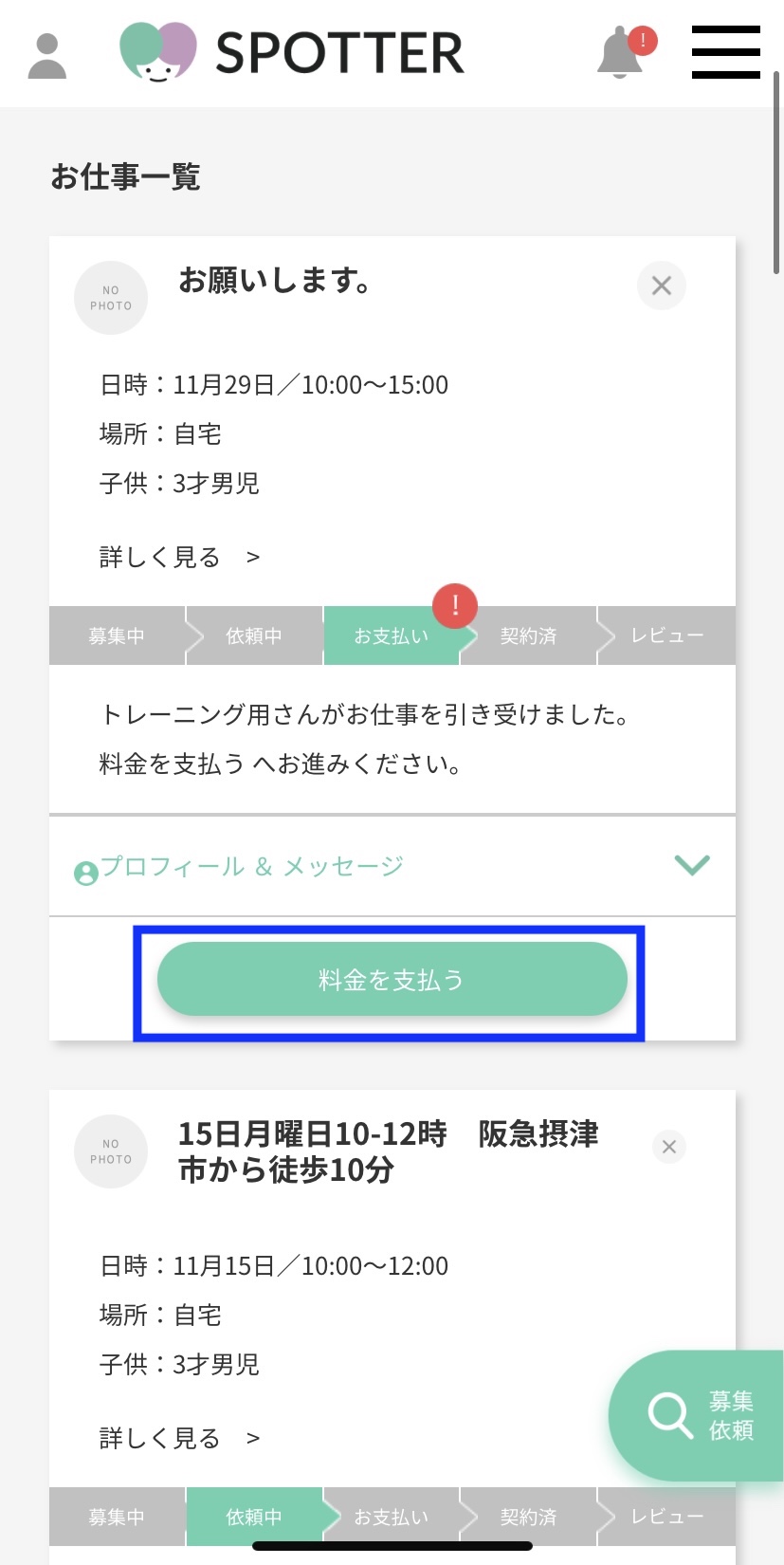
タッチすると下記のページになります。
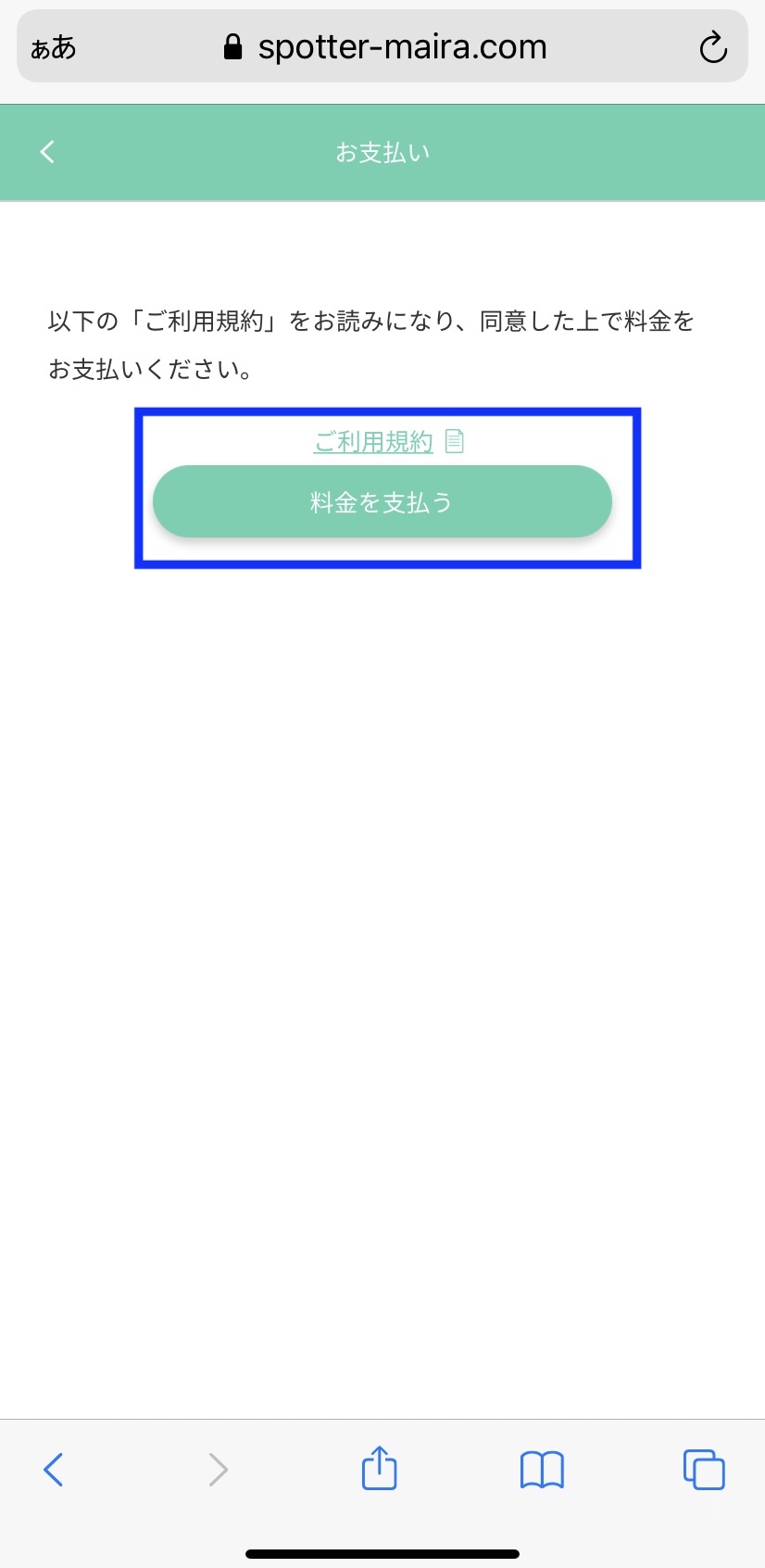
契約完了
進捗タブが「契約済」になりました。また、ボタンが「お知らせを見る」に変更されました。こちらをご確認ください。

お知らせを見る・ベビーシッターさんの本名フルネーム確認
ベビーシッターさんの本名フルネームが表示されます。当日、本人確認書類と合わせてご確認ください。
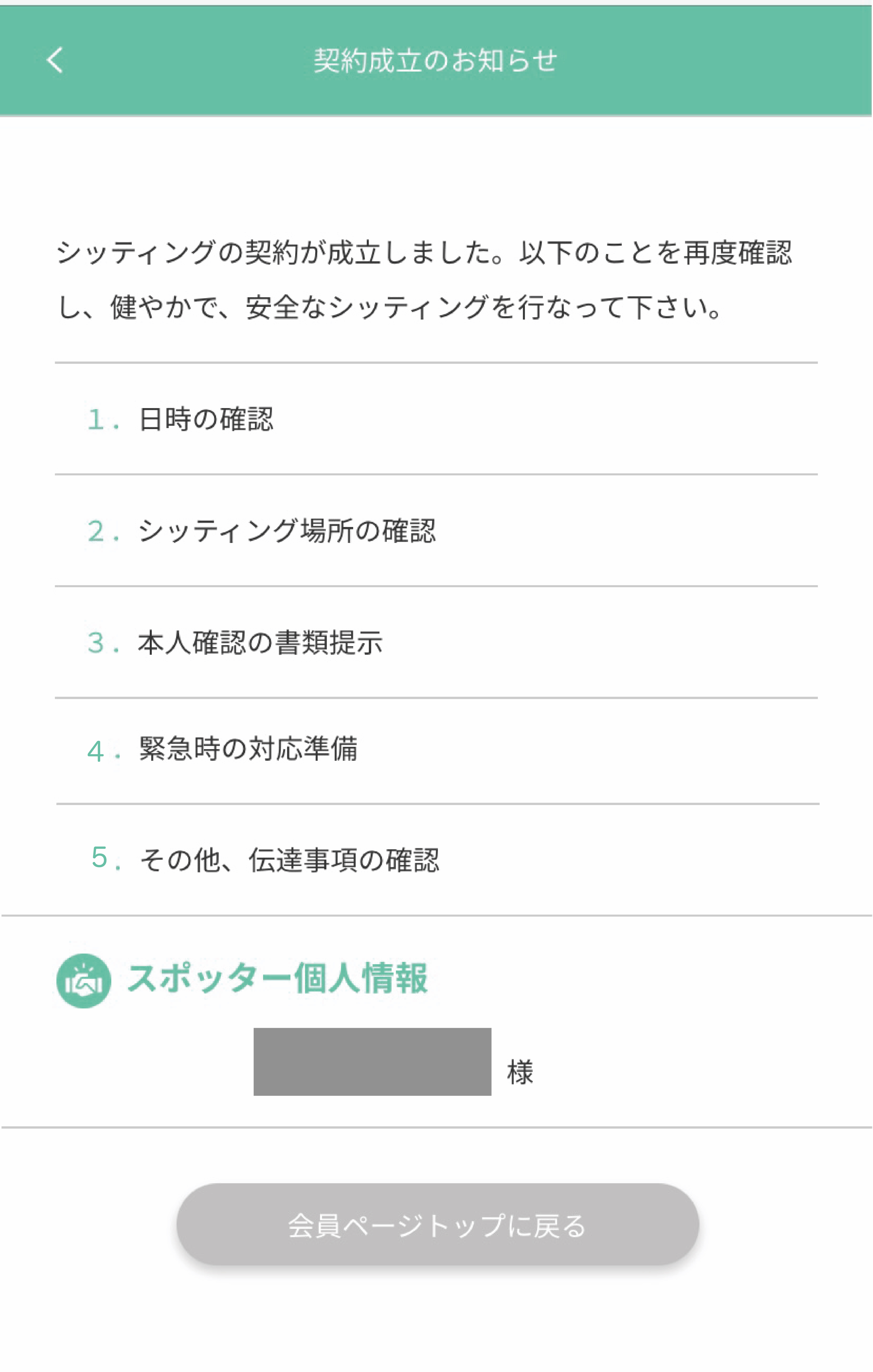
メッセージはレポート終了時までご利用いただけます。不安なこと、要望がございましたら、メッセージにてお伝えいただきます。
シッティング開始〜終了
レビューを書く
シッティングが終了すると進捗タブが「レビュー」になります。ボタンが「レビューを書く」に自動で変更されます。こちらからレビューをご記入いただきます。
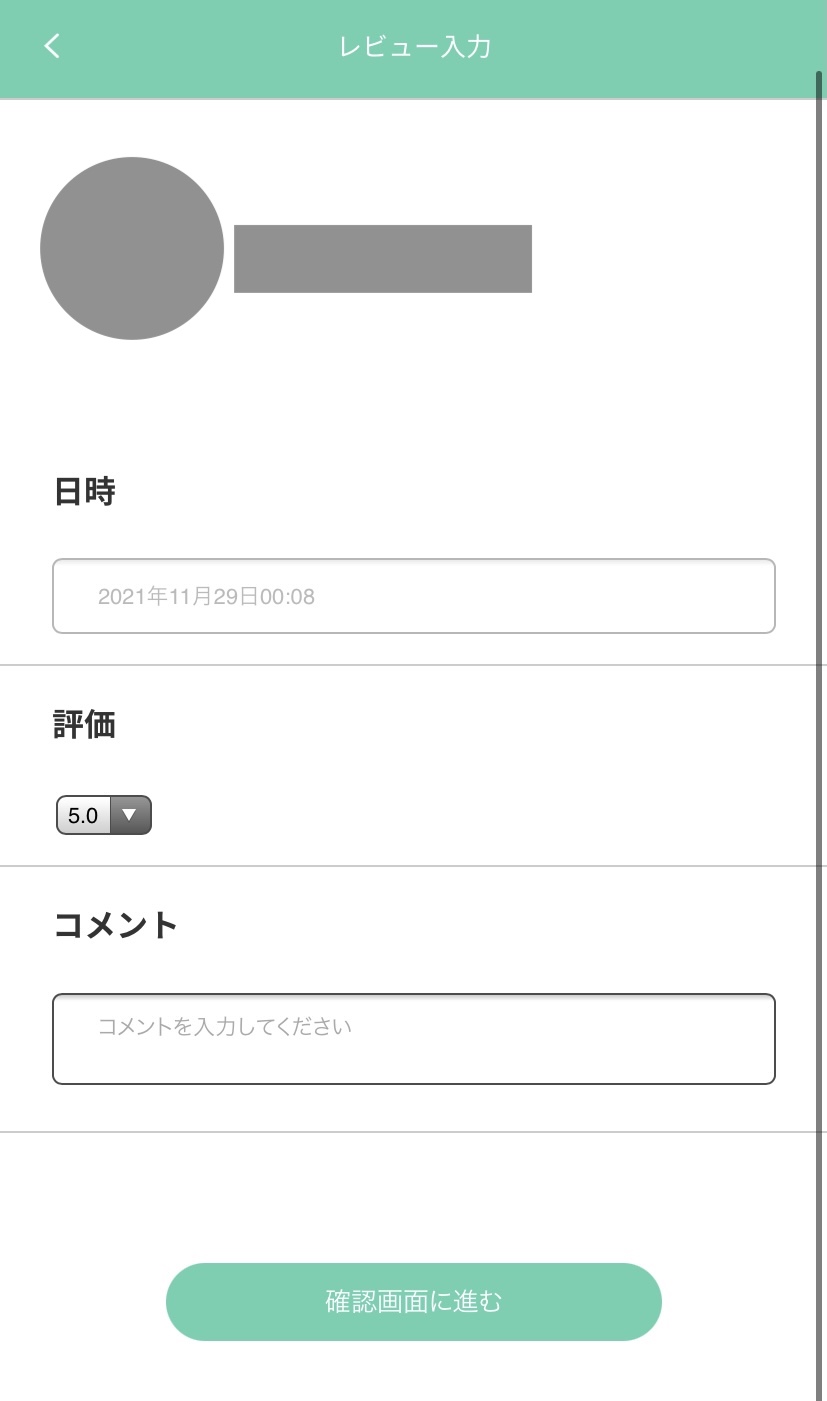
確認画面に進み送信を押したら、レビュー終了。
交通費について
STEP1
ベビーシッター会員がシッティング終了後「保育報告書」を提出の際に、交通費・短縮料・延長料などの請求を行います。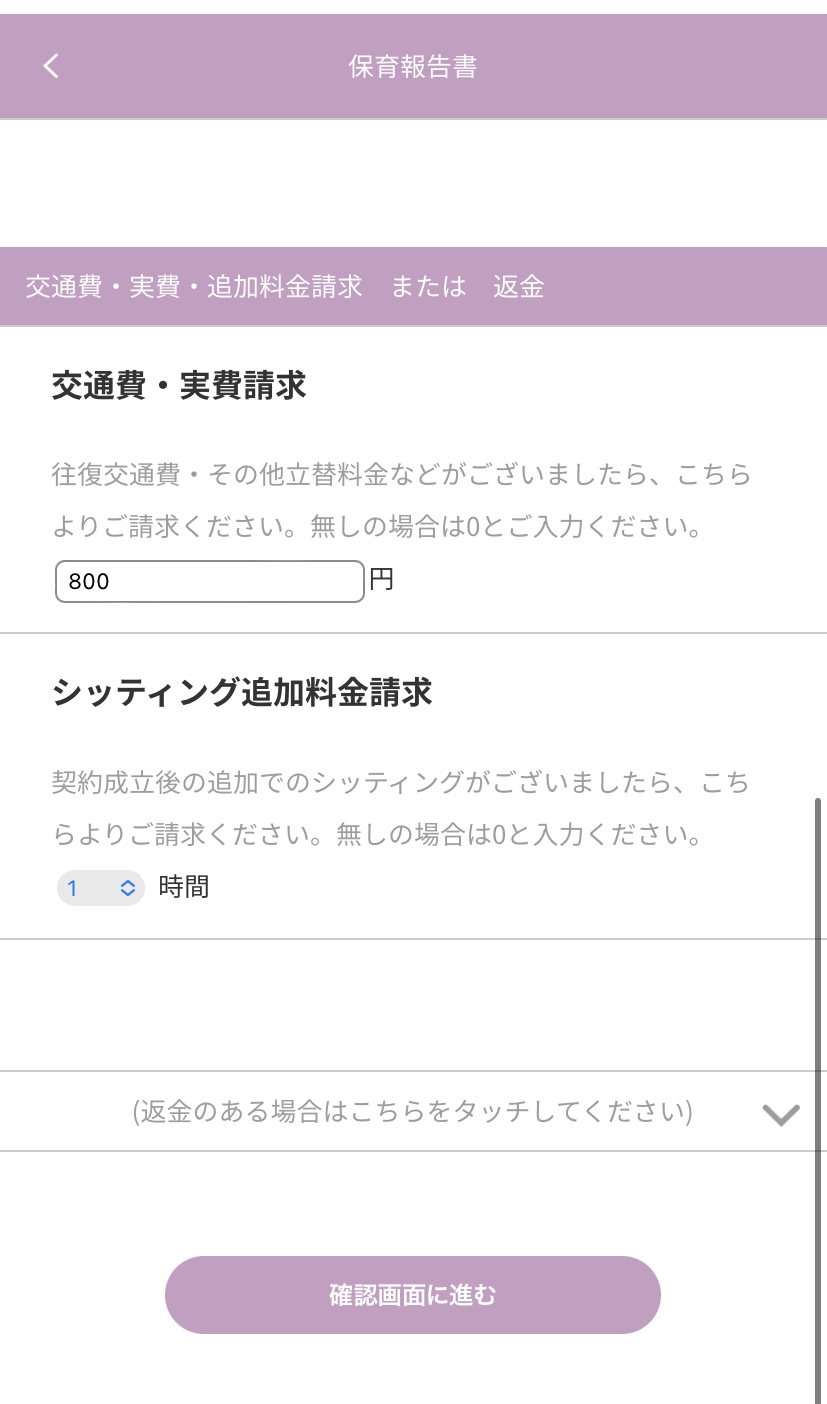
短縮・返金のある場合は
(返金のある場合はこちらをタッチしてください)をタッチ
下記の案内に沿って返金を入力
(返金のある場合はこちらをタッチしてください)をタッチ
下記の案内に沿って返金を入力
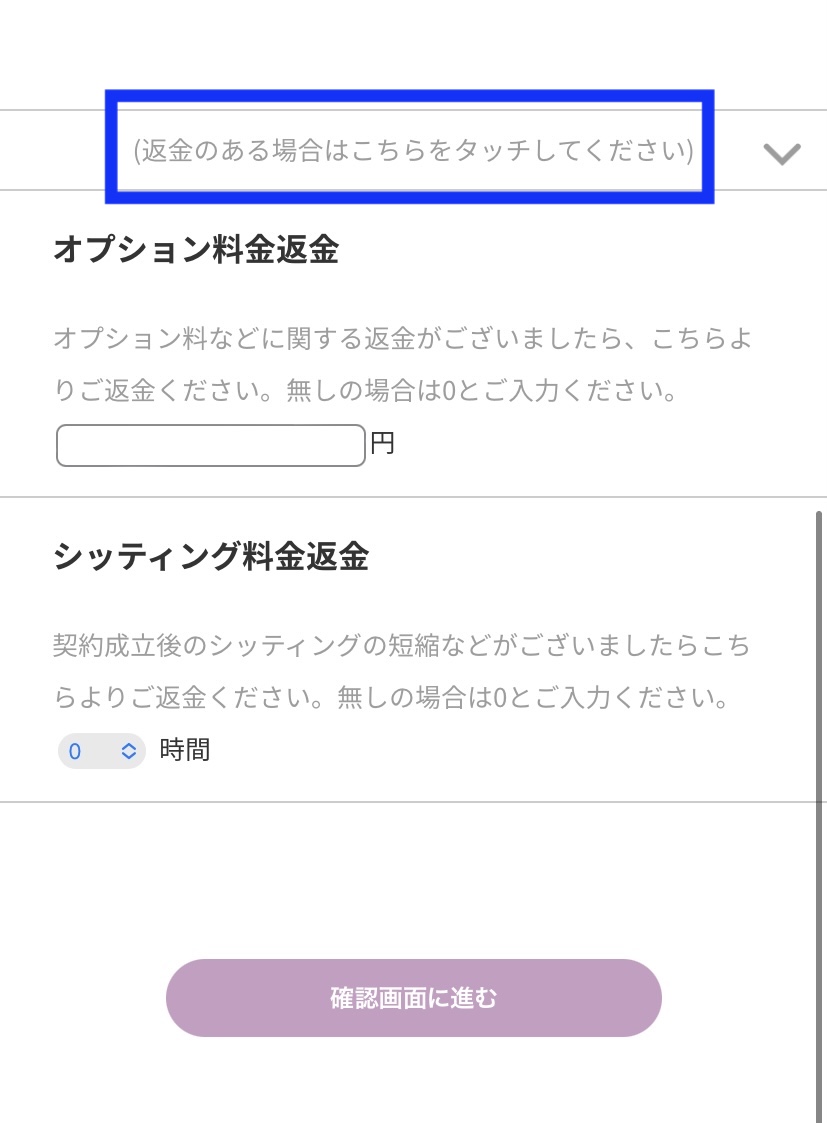
STEP2
保護者会員様がレビューの後、シッター会員の請求が済み次第「請求の確認」というボタンが現れます。同時にご登録のメールアドレスにもお知らせが届きます。シッター会員の請求が済むまではボタンは現れませんのでしばらくお待ちください。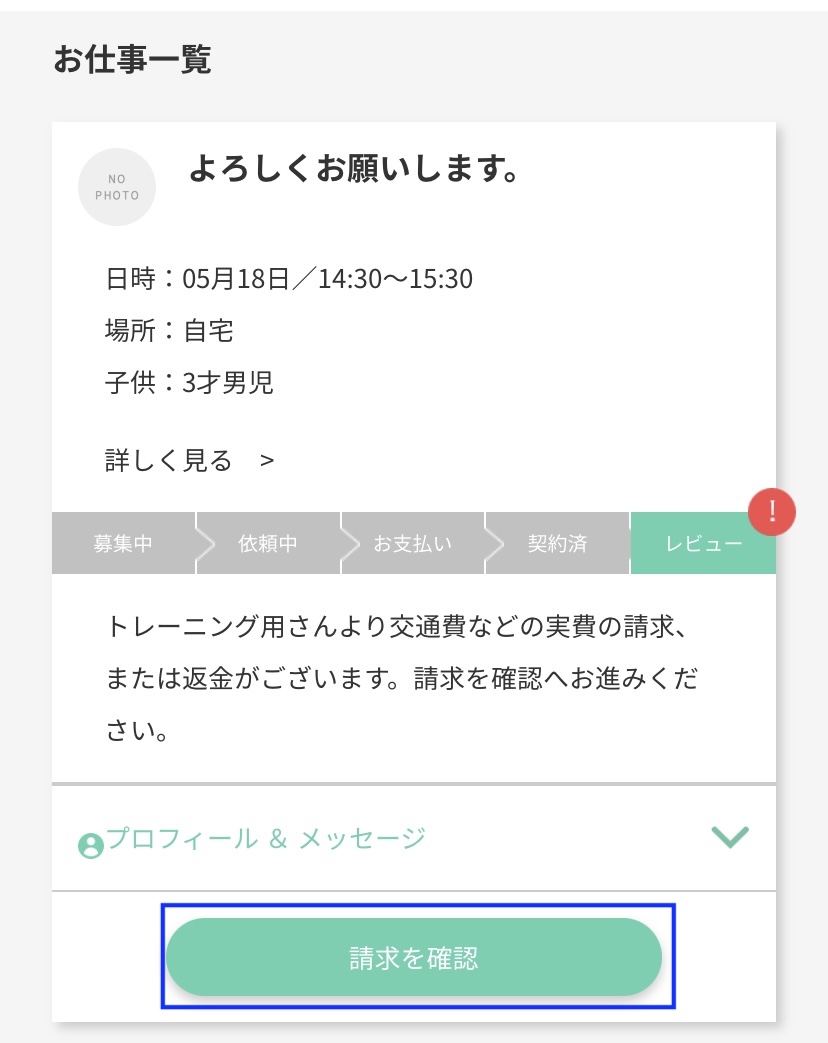
STEP3
内容を確認していただき、間違いがなければ「確認・支払い」をタッチしていただきポイントからお支払いになります。ポイントが満たない場合はポイントチャージのページにリンクします。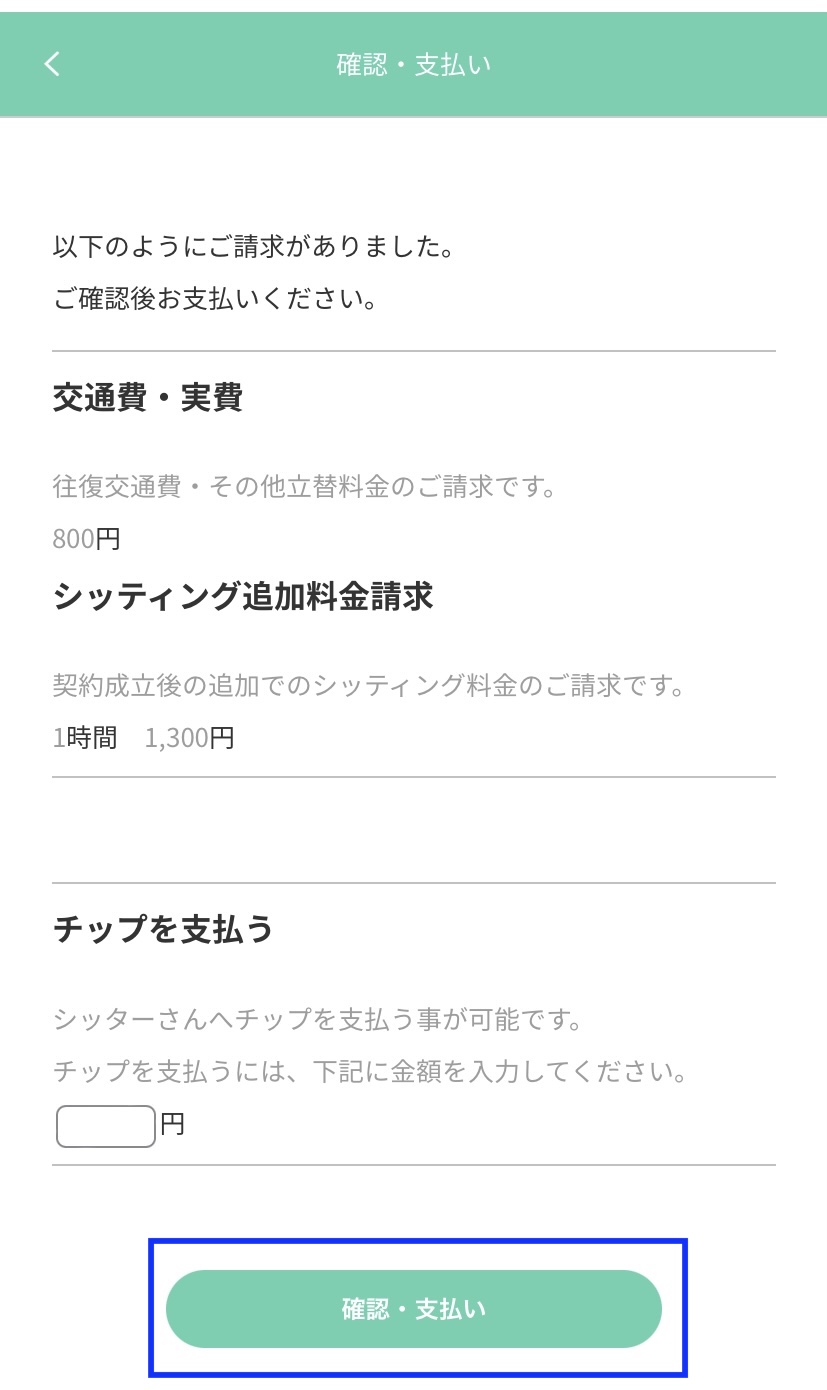
万が一ご請求金額に過ちがございましたら、スポッターサポート(suishinbu@spotter-maira.com)にご連絡くださいませ。訂正をかけさせていただきます。お手数をお掛け致しますが、どうぞよろしくお願いいたします。
ベビーシッターさんからの保育報告書は会員メニューの「保育報告書一覧」からご確認いただけます。







